1. https://dev.mysql.com/downloads/ 여기서 적당히 os 버전에 맞는 32bit, 64bit를 설치한다.
2. 적당한 경로에 압축을 푼다.
3. 설치된 경로 내에 'data' 폴더를 만들어준다.data 경로를 따로 하고 싶으면 config 설정을 바꾸면 된다.
4. 편하게 관리하기 위해 path 변수에 등록하자.
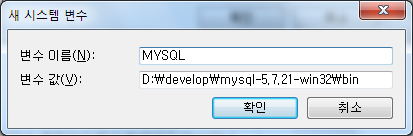
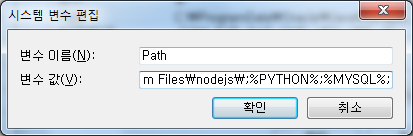
5. cmd 창을 통해 'mysqld --initialize --console' 를 먼저 시작해준다.여기서 초기화가 되면서 임시 패스워드가 나오니 꼭 다른곳에 저장해놓도록 하자.
6. mysqld --install 로 mysql을 설치한다.
7. 그리고 관리도구의 서비스를 보면 mysql이 되어있으니 '시작'을 눌러 서비스를 시작해준다!

8. 서비스를 시작했으니 cmd 창에서 netstat -an | more로 3306 포트가 열려있으면 서비스가 정상 시작되었다고 생각하면 될듯 하다.
9. 이제 접속을 해보자. cmd 창에서 mysql -u root -p를 입력하고 아까 5번에서 튀어나온 임시 비번으로 로그인하면 된다.
Enter password: ************
10. set password = password('변경할비밀번호'); 를 통해 비번을 바꾸자!
11. 언제나 mysql은 그렇듯... show databases;로 한번 날려본다.
mysql> show databases;
+--------------------+
| Database |
+--------------------+
| information_schema |
| mysql |
| performance_schema |
| sys |
+--------------------+
4 rows in set (0.02 sec)
12. 적당한 데이터베이스를 생성한다. create database steem_nhj;
13. create user 'steem_nhj'@'localhost' identified by '비번';
14. 이제 계정에 권한을 주고...
grant all privileges on steem_nhj.* to 'steem_nhj'@'localhost' ;
15. 새 계정으로도 접속해보자.
mysql -u steem_nhj -p
이제 테이블을 만들고 사용하면 된다. 다음편에 mysql에서 작업을 하기 전에 꼭 세팅해야 되는 한글 문제를 해결해보도록 하겠다. 물론 전체 환경을 utf8에 맞추는 작업이다.
'dev' 카테고리의 다른 글
| vi 한줄 복사해서 붙여넣기 (0) | 2018.02.16 |
|---|---|
| mysql root 원격 접속 (0) | 2018.02.13 |
| aws root 로그인 (0) | 2018.02.11 |
| 오라클 12 오류 : ORA-28040 : No matching authentication protocol (2) | 2018.02.04 |
| atom 아톰 주석 색상 변경 comment color change (0) | 2018.02.01 |
| 우분투 톰캣 9 버전 설치 tubuntu - tomcat9 install (0) | 2018.01.31 |
| 유빗거래소(구 야피존) 해킹 사건 도대체 무슨 일이 있었던 걸까? (0) | 2017.12.19 |
| 우분투 삼바 설정하기(파일공유) (0) | 2017.12.03 |

